Digikam/Local Contrast/uk: Difference between revisions
Created page with 'У '''digiKam''' передбачено декілька можливостей покращення вигляду фотографій з недо- та переекспоно...' |
Created page with 'thumb|300px|center' |
||
| Line 6: | Line 6: | ||
У '''digiKam''' передбачено декілька можливостей покращення вигляду фотографій з недо- та переекспонованими ділянками. Наприклад, за допомогою інструменту [[Digikam/Exposure_Blending/uk|злиття експозиції]] ви можете об’єднати декілька знімків у один знімок з ідеальною експозицією. Що ж робити, якщо у вас всього один знімок? Ви можете скористатися інструментом <menuchoice>Локальна контрастність</menuchoice>. Роботу інструменту засновано на принципах [http://zynaddsubfx.sourceforge.net/other/tonemapping/ програми відображення тонів LDR], яку було розроблено для покращення динамічного діапазону фотографій шляхом зменшення загальної і підвищення локальної контрастності. Досягти цього завдання можна створенням розмитої версії фотографії зі зменшеною насиченістю. Після цього слід поєднати канали RGB початкового зображення і розмитого зображення зі зменшеною насиченістю на основі <menuchoice>Лінійної</menuchoice> або <menuchoice>Степеневої</menuchoice> функцій. Звучить надто складно? Не хвилюйтеся, користуватися інструментом <menuchoice>Локальна контрастність</menuchoice> доволі просто, вам не знадобляться докладні знання про принципи його дії, щоб досягти прийнятних результатів. | У '''digiKam''' передбачено декілька можливостей покращення вигляду фотографій з недо- та переекспонованими ділянками. Наприклад, за допомогою інструменту [[Digikam/Exposure_Blending/uk|злиття експозиції]] ви можете об’єднати декілька знімків у один знімок з ідеальною експозицією. Що ж робити, якщо у вас всього один знімок? Ви можете скористатися інструментом <menuchoice>Локальна контрастність</menuchoice>. Роботу інструменту засновано на принципах [http://zynaddsubfx.sourceforge.net/other/tonemapping/ програми відображення тонів LDR], яку було розроблено для покращення динамічного діапазону фотографій шляхом зменшення загальної і підвищення локальної контрастності. Досягти цього завдання можна створенням розмитої версії фотографії зі зменшеною насиченістю. Після цього слід поєднати канали RGB початкового зображення і розмитого зображення зі зменшеною насиченістю на основі <menuchoice>Лінійної</menuchoice> або <menuchoice>Степеневої</menuchoice> функцій. Звучить надто складно? Не хвилюйтеся, користуватися інструментом <menuchoice>Локальна контрастність</menuchoice> доволі просто, вам не знадобляться докладні знання про принципи його дії, щоб досягти прийнятних результатів. | ||
[[Image: | [[Image:Digikam_localcontrast_(uk).png|thumb|300px|center]] | ||
Open the photo you want in the editor and choose <menuchoice>Enhance</menuchoice> -> <menuchoice>Local Contrast</menuchoice>. The tool lets you apply up to four tonemapping operations called ''stages''. Each stage offers two parameters for you to tweak: <menuchoice>Power</menuchoice> and <menuchoice>Blur</menuchoice>. The former allows you to specify the desaturation level, while the latter lets you adjust the affected areas on the photo. To preview the result, hit the <menuchoice>Try</menuchoice> button. Once you are satisfied with the result, press <keycap>OK</keycap> to apply the process to the photo. | Open the photo you want in the editor and choose <menuchoice>Enhance</menuchoice> -> <menuchoice>Local Contrast</menuchoice>. The tool lets you apply up to four tonemapping operations called ''stages''. Each stage offers two parameters for you to tweak: <menuchoice>Power</menuchoice> and <menuchoice>Blur</menuchoice>. The former allows you to specify the desaturation level, while the latter lets you adjust the affected areas on the photo. To preview the result, hit the <menuchoice>Try</menuchoice> button. Once you are satisfied with the result, press <keycap>OK</keycap> to apply the process to the photo. | ||
Revision as of 10:39, 5 September 2010
Покращення вигляду фотографій за допомогою інструменту локальної контрастності digiKam
Оригінальну версію цієї статті можна знайти у блозі Scribbles and Snaps. Статтю відтворено з дозволу Дмітрія Попова.
У digiKam передбачено декілька можливостей покращення вигляду фотографій з недо- та переекспонованими ділянками. Наприклад, за допомогою інструменту злиття експозиції ви можете об’єднати декілька знімків у один знімок з ідеальною експозицією. Що ж робити, якщо у вас всього один знімок? Ви можете скористатися інструментом . Роботу інструменту засновано на принципах програми відображення тонів LDR, яку було розроблено для покращення динамічного діапазону фотографій шляхом зменшення загальної і підвищення локальної контрастності. Досягти цього завдання можна створенням розмитої версії фотографії зі зменшеною насиченістю. Після цього слід поєднати канали RGB початкового зображення і розмитого зображення зі зменшеною насиченістю на основі або функцій. Звучить надто складно? Не хвилюйтеся, користуватися інструментом доволі просто, вам не знадобляться докладні знання про принципи його дії, щоб досягти прийнятних результатів.
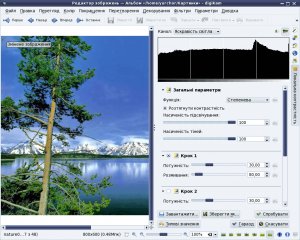
Open the photo you want in the editor and choose -> . The tool lets you apply up to four tonemapping operations called stages. Each stage offers two parameters for you to tweak: and . The former allows you to specify the desaturation level, while the latter lets you adjust the affected areas on the photo. To preview the result, hit the button. Once you are satisfied with the result, press OK to apply the process to the photo.
While the tool may sound like an easy way to fix photos, you should use it with care: sometimes it can do more damage than good, producing unnaturally looking photos.
